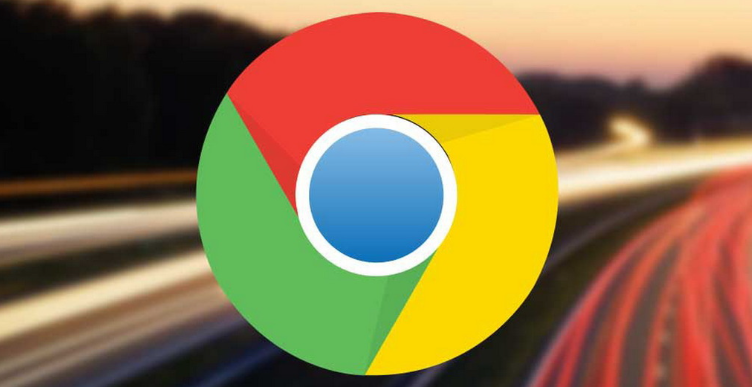如何通过Google Chrome浏览器管理站点权限
时间:2025-04-25
来源:谷歌浏览器官网

首先,打开 Google Chrome 浏览器。在浏览器的右上角,点击三个垂直排列的点,这是菜单按钮。从下拉菜单中选择“设置”选项,进入浏览器的设置页面。
在设置页面中,向下滚动,找到并点击“隐私和安全”选项。接着,在展开的内容里,点击“网站设置”。
此时,你会看到各种与网站相关的设置选项。在这里,你可以根据具体需求对不同站点的权限进行管理。例如,如果你想管理某个特定站点的权限,可以在“允许”或“阻止”列表中添加或删除该站点。
对于一些常见的权限类型,如通知、位置、摄像头、麦克风等,你可以通过点击相应的权限类别,然后对具体的站点进行单独设置。比如,若你想阻止某个站点发送通知,可在通知权限设置中,将该站点的权限设置为“阻止”。
此外,如果你想要清除某个站点的所有权限设置,可以在网站设置页面中,搜索该站点的名称,然后点击“清除”按钮,即可清除该站点的所有权限数据。
通过以上步骤,你就可以方便地通过 Google Chrome 浏览器管理站点权限,保障自己的上网安全和隐私。
猜你喜欢